Fonts size
- S
- M
- L
Application
Vous pouvez spécifier les paramètres suivants à l’aide du menu [Application] situé sous [Préférences].
Ajout d’une autre application
Il est possible d’inscrire des programmes afin de permettre l’ouverture des images sélectionnées dans d’autres applications. Vous pouvez inscrire jusqu’à dix applications.
- Cliquez sur [Ajouter...].
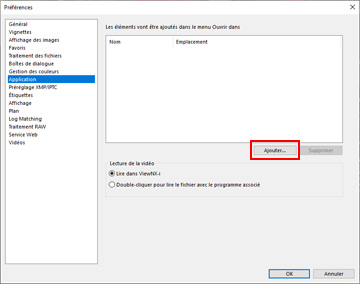 L’écran Choisir l'application s’affiche.
L’écran Choisir l'application s’affiche.
- Sélectionnez l’application que vous souhaitez ajouter.
Sous Windows, l’écran [Choisir l'application] affiche la liste des applications installées. Sélectionnez une application, puis cliquez sur [OK]. Cliquez sur [Autre...] pour sélectionner une application ne figurant pas dans la liste.Sous Mac OS, cliquez sur [Choisir] dans le menu [Choisir l'application].
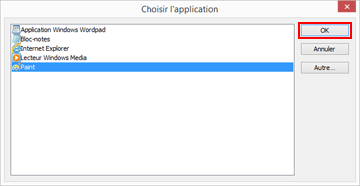 L’application sélectionnée est inscrite.Pour répertorier les applications inscrites, placez la barre du curseur sur l’option [Ouvrir dans] du menu [Fichier].
L’application sélectionnée est inscrite.Pour répertorier les applications inscrites, placez la barre du curseur sur l’option [Ouvrir dans] du menu [Fichier].- Vous pouvez également inscrire les applications en les faisant glisser depuis l’Explorateur Windows (Finder sous Mac OS).
Pour annuler des applications inscrites
- Sélectionnez une application à supprimer et cliquez sur [Supprimer].
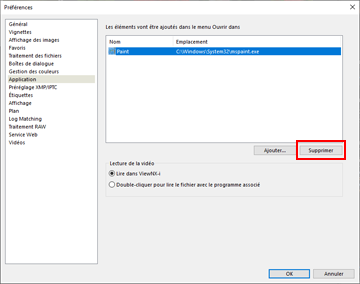 L’inscription de l’application sélectionnée est annulée.
L’inscription de l’application sélectionnée est annulée.
Configuration de la lecture d’un clip vidéo
Vous pouvez indiquer le mode de lecture des fichiers vidéo dans ViewNX-i. Pour obtenir plus de détails sur le type de clips vidéo pris en charge dans ViewNX-i, consultez « Formats pris en charge ».
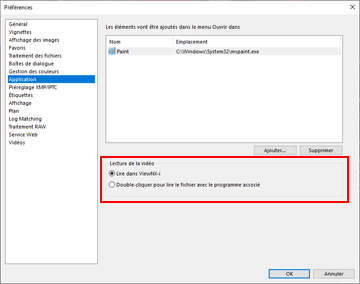
[Lire dans ViewNX-i]
Pour lire les fichiers vidéo pris en charge dans ViewNX-i.
Pour plus de détails, consultez « Lecture d’un clip vidéo ».
[Double-cliquer pour lire le fichier avec le programme associé]
Lorsque vous double-cliquez sur un fichier vidéo, celui-ci ne s’ouvre pas dans ViewNX-i, mais dans l’application tierce définie comme application par défaut pour la lecture des clips vidéo dans votre système d’exploitation.
Pour plus de détails, consultez « Ouverture d’un clip vidéo dans une autre application ».
